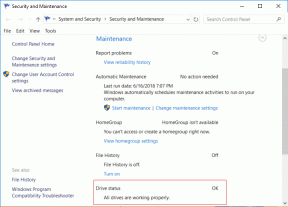Como monitorar ao vivo sua entrada de microfone no Mac
Miscelânea / / February 16, 2022
Se você executar um podcast ou gostar de gravar covers musicais, você provavelmente pode se beneficiar do monitoramento ao vivo de sua entrada de áudio. Ou seja, com a entrada ativada, os sons que você insere são automaticamente alimentados pela saída para que você ouça os sons à medida que os produz. O efeito é semelhante a usar um microfone no palco e ouvir o som instantaneamente bombeando pelos alto-falantes ao seu redor.

Ter esse recurso é importante para testar o nível de volume do microfone, a proximidade do alto-falante, a qualidade do áudio e muito mais. Talvez você também queira capturar um pouco mais de reverberação. Aqui estão duas maneiras no Mac para ativar o monitoramento ao vivo gratuitamente.
Observação: Isso funcionará tanto para o microfone embutido do seu Mac quanto para acessórios de microfone de terceirosBaixar AudioMonitor
AudioMonitor é um aplicativo gratuito para OS X que permite monitorar e editar a entrada de áudio que chega ao seu Mac. Você pode
baixe na Softpedia. Observe que ele é baixado como “MTCoreAudio”, mas para nossos propósitos, o aplicativo em si é AudioMonitor.
Quando você baixar o programa, ele se revelará como um pacote de conteúdo. O único que você precisa se interessar é o AudioMonitor. Arraste esse ícone para o Formulários pasta no seu Mac para instalar o programa. Sinta-se livre para descartar o resto.
Uma vez que você pode lançar Monitor de áudio de Aplicativos, você notará que é um aplicativo muito básico e leve. Antes de ativar o monitoramento ao vivo, certifique-se de selecionar a entrada adequada na parte superior. Se você estiver usando o microfone do seu Mac, mantenha o Microfone integrado e Microfone interno opções selecionadas. Caso contrário, escolha o nome do seu acessório no menu suspenso quando estiver conectado.
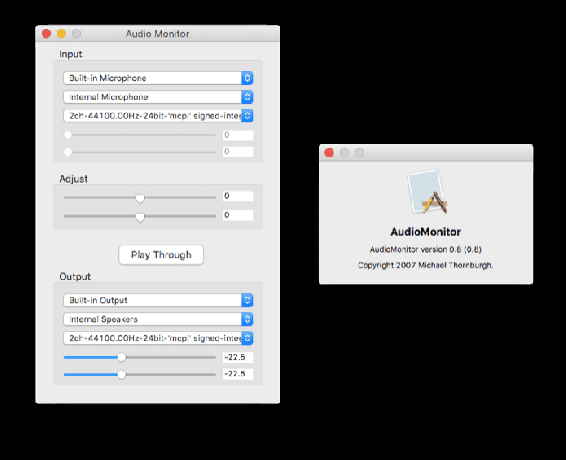
Verifique também se a fonte de saída está correta na parte inferior. Quando estiver tudo pronto, clique Jogue completamente para ativar o monitoramento ao vivo. Você pode testá-lo aumentando o volume do seu computador e falando no microfone. Você deve ouvir sua própria voz em tempo real, o que significa que o monitoramento ao vivo está funcionando.
Usar GarageBand
O GarageBand é normalmente usado para instrumentos musicais e gravação de projetos, mas se você não quiser baixar um novo aplicativo, o GarageBand também tem um recurso de monitoramento ao vivo. Eu prefiro usar o AudioMonitor porque é muito mais leve e direto, mas GarageBand também funciona bem.

Tudo o que você precisa fazer é abrir o GarageBand e certificar-se de que está começando do zero, ou seja, não abrindo um arquivo previamente trabalhado. Para seu novo projeto, selecione Projeto vazio então clique Escolher.
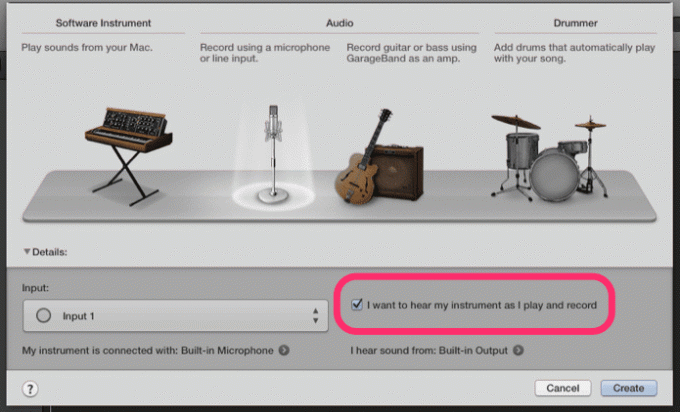
O GarageBand perguntará sobre suas configurações de entrada. Selecionar Grave usando um microfone ou entrada de linha no topo. Em seguida, verifique se a caixa de seleção à direita está marcada Eu quero ouvir meu instrumento enquanto toco e gravo.
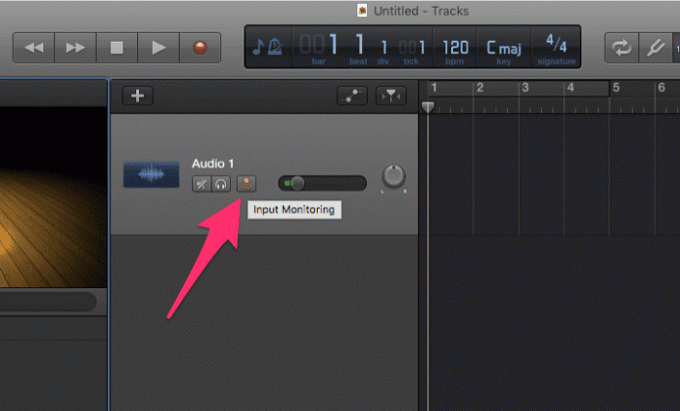
Prossiga para o seu novo projeto e você notará que sua primeira faixa tem um ícone aceso que se parece com um sinal Wi-Fi invertido. Isso é monitoramento ao vivo, ativado. Certifique-se de ter um par de fones de ouvido pronto e tente falar no microfone para testar a audição de sua própria voz.
Última atualização em 03 de fevereiro de 2022
O artigo acima pode conter links de afiliados que ajudam a dar suporte ao Guiding Tech. No entanto, isso não afeta nossa integridade editorial. O conteúdo permanece imparcial e autêntico.

Escrito por
George Tinari escreve sobre tecnologia há mais de sete anos: guias, instruções, notícias, resenhas e muito mais. Ele geralmente está sentado na frente de seu laptop, comendo, ouvindo música ou cantando alto com essa música. Você também pode segui-lo no Twitter @gtinari se precisar de mais reclamações e sarcasmo em sua linha do tempo.